随着大数据时代的到来,Hadoop作为一种开源分布式计算框架,因其高效的数据处理能力和低成本的优势,逐渐成为企业和研究机构的首选,在学习和实践中,我们常常需要在虚拟机上搭建Hadoop集群进行测试和开发,本文将详细介绍如何在虚拟机环境中成功部署和配置Hadoop。
准备工作
选择合适的操作系统
为了确保Hadoop的稳定运行,建议选择Ubuntu或CentOS作为操作系统,这些系统提供了良好的社区支持和丰富的软件包管理工具。

图片来源于网络,如有侵权联系删除
确定硬件资源
每个节点至少需要4GB内存和20GB硬盘空间,网络带宽也是关键因素之一,推荐使用千兆以太网接口以保证数据传输效率。
安装VMware Workstation Pro或其他虚拟化软件
下载并安装VMware Workstation Pro等主流虚拟化平台,以便创建和管理多个虚拟机。
创建虚拟机和安装操作系统
创建虚拟机
- 打开VMware Workstation Pro,点击“文件”->“新建虚拟机”,选择“自定义(高级)”选项;
- 按照向导提示设置虚拟机的名称、位置以及磁盘类型(如薄型磁盘);
- 选择操作系统类型为Linux,版本为Ubuntu Server 18.04 LTS;
- 配置处理器数量和核心数,建议至少2核;
- 分配足够的内存,例如8GB以上;
- 设置网络适配器模式为NAT,以便访问外部网络;
安装操作系统
- 将Ubuntu Server ISO镜像文件添加到虚拟机的光盘驱动器中;
- 启动虚拟机,按照屏幕指示完成安装过程,包括分区、格式化和引导加载程序设置等;
- 完成基本配置后,重启虚拟机以启动新的操作系统实例;
配置网络环境
配置静态IP地址
- 在终端输入
sudo nano /etc/network/interfaces编辑网络接口文件; - 更改以下部分代码:
auto eth0
iface eth0 inet static
address 192.168.1.10
netmask 255.255.255.0
gateway 192.168.1.1
- 保存并退出文本编辑器;
防火墙配置
- 关闭iptables防火墙:
sudo systemctl stop iptables.service和sudo systemctl disable iptables.service; - 如果使用ufw(Uncomplicated Firewall),则执行:
sudo ufw disable;
安装Java环境
Hadoop依赖于Java运行时环境,因此我们需要先安装Java JDK。
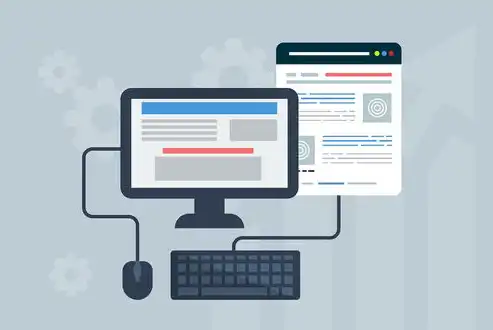
图片来源于网络,如有侵权联系删除
- 使用apt-get命令安装OpenJDK:
sudo apt-get install openjdk-8-jdk; - 检查Java版本:
java -version;
安装Hadoop
下载Hadoop源码包
- 访问Hadoop官网下载最新版本的Hadoop源码压缩包;
解压并配置Hadoop
- 将下载好的压缩包解压至指定目录,
/usr/local/hadoop; - 编辑配置文件
$HADOOP_HOME/etc/hadoop/core-site.xml和$HADOOP_HOME/etc/hadoop/hdfs-site.xml以包含正确的文件路径和数据存储信息;
初始化NameNode和DataNode
- 进入Hadoop根目录:
cd $HADOOP_HOME; - 执行初始化脚本:
bin/hdfs namenode -format;
启动服务
- 启动HDFS守护进程:
sbin/start-dfs.sh; - 启动MapReduce守护进程:
sbin/start-yarn.sh;
测试Hadoop功能
- 使用
bin/hadoop fs -ls /命令列出当前HDFS上的所有文件; - 上传测试文件到HDFS:
bin/hadoop fs -put localfile.txt /user/hadoop/;
优化与安全措施
性能调优
- 根据实际需求调整内存分配、I/O性能参数等;
- 监控系统负载和使用情况,及时做出相应调整;
安全策略
- 为管理员账户设置强密码并进行双因素认证;
- 定期备份重要数据和配置文件;
- 实施访问控制和权限管理机制;
通过上述步骤,您可以在虚拟机上成功搭建并配置Hadoop集群,这将为后续的大
标签: #虚拟机安装hadoop安装详细步骤



评论列表